Reklāma
 Lasītājs raksta:
Lasītājs raksta:
“Mani personālie datori tiek dalīti ar istabiņām - viņi to galvenokārt izmanto filmu skatīšanai - vīrusu draudi no USB ir ārkārtīgi svarīgi. Man nav problēmu ar CD diskdziņiem. Bet USB ir nē. Tāpēc tas ir patiešām svarīgi, lai es to izdarītu (bloķēt vai bloķēt USB portus).”
Ir daudz veidu, kā atspējot USB portus, un jums nav nepieciešama īpaša programmatūra.
Atspējojiet USB portus, atspējojot autorizēšanu
Lielākā daļa ļaunprātīgās programmatūras, kas izplatās caur USB ierīcēm, izplatās, jo Autorun funkcija, kas automātiski izpilda minēto failu, kas minēts autorun.inf fails atrodas USB ierīces mapes koka saknē. Kaut kas tikpat nenozīmīgs kā “Atveriet mapi, lai skatītu failus”Neapmācītai acij var viegli izveidot, lai palaistu diskā jebkuru vēlamo failu, un tādējādi tas var inficēt jūsu datoru. Tātad automātiskās palaišanas atspējošana vienmēr ir viena no labākajām iespējām. Tā darīt:
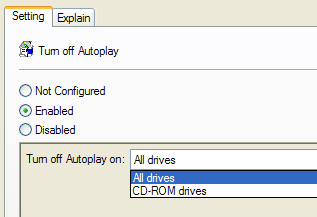
- Pirmkārt, taustiņu kombinācija Win + R un tips Gpedit.msc
- Dodieties uz Datora konfigurācija> Administratīvās veidnes> Windows komponenti, pēc tam noklikšķiniet uz Automātiskās atskaņošanas politikas. (XP lietotājiem jāmēģina Datora konfigurācija> Administratīvās veidnes> Sistēma
- Iekš Sīkāka informācija rūtī veiciet dubultklikšķi Izslēdziet automātisko atskaņošanu.
- Klikšķis Iespējots, atlasiet Visi diskus iekš Izslēdziet automātisko atskaņošanu lodziņā, lai visos diskos atspējotu Autorun.
Microsoft palīdzībai un atbalstam ir sīkāka informācija un metodes
1. variants. Atspējojiet lietotājus no USB ierīču pievienošanas
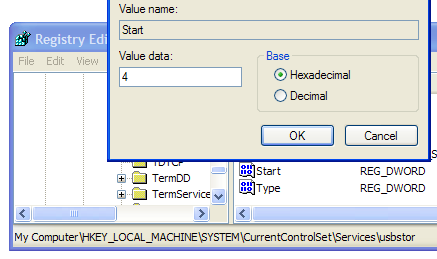
Varat neļaut atlasītajiem lietotāju kontiem savienot USB ierīces ar datoru. Tātad, ja jūs kopīgojat savu klēpjdatoru / datoru ar draugu, jums vajadzētu izveidot atsevišķu lietotāja kontu un liegt viņa / viņas kontam iespēju savienot USB ierīces. Microsoft palīdzība un atbalsts nodrošina darbības iegūt tik smalku graudu kontroli.
Vai arī jūs varat vienkārši navigēt uz HKEY_LOCAL_MACHINE \ SYSTEM \ CurrentControlSet \ Services \ UsbStor un iestatiet vērtību Sākt uz 4. Lai atkal iespējotu piekļuvi, mainiet vērtību atpakaļ uz 3
Lai gan vietne min, ka tas attiecas uz Windows XP, 2000 un 2003, tā darbojās lieliski arī Windows Vista un Windows 7.
2. variants. Mainiet BIOS, atspējojiet USB portus, aizsargājiet ar paroli BIOS
Ievadiet savas sistēmas BIOS tieši tad, kad nospiežat pogu Ieslēgšana. Meklējiet jebko, kas ļauj atspējot USB portus, atspējojiet tos un noteikti pievienojiet BIOS paroli.
3. variants. Lietotāja ierīces pārvaldnieks, lai atspējotu USB
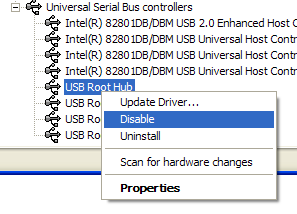
- Dodieties uz ierīces pārvaldnieku (noklikšķiniet ar peles labo taustiņu Mans dators, izvēlieties Pārvaldīt, izvēlieties Ierīču pārvaldnieks kreisajā rūtī)
- Tagad meklējiet USB ierīces labajā rūtī ar peles labo pogu noklikšķiniet uz ierīces un izvēlieties atspējot.
Protams, jūs vēlētos, lai USB portu ieslēgšana / atspējošana būtu nedaudz vienkāršāka. Tam jums jāizveido reģ fails, kas maina atbilstošo reģistra atslēgu. Šis ir piemērs (pārliecinieties, ka viss ir pareizi uzrakstīts):
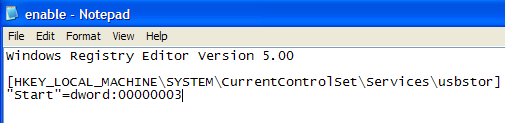
Tagad divreiz noklikšķinot uz šī faila, tiks iespējota piekļuve, tāpat jūs varat mainīt 00000003 uz 00000004, lai izveidotu reg failu piekļuves atspējošanai.
Neviens no tiem nav muļķīgs, vienmēr ir kāds, kas ir pietiekami gudrs, lai atrastu ceļu. Ja jūs patiešām vēlaties iet visu ceļu, ostas varat piepildīt ar kādu epoksīda vai līdzīgu vielu! Tas, protams, nav ieteicamais risinājums jūsu personālajam datoram, taču tas varētu noderēt lielām organizācijām, kuras cenšas neļaut darbiniekiem izmantot USB ierīces.
Kopumā opcijas ir pietiekami labas, lai apturētu nejaušu, tīšu datora ļaunprātīgas programmatūras izplatīšanu / kompromitēšanu, kas lielākoties notiek, ja USB ierīce ir pievienota dažādiem datoriem. Tomēr neveiciet likmes uz savu dzīvi, ja kāds nolemj jebkāda iemesla dēļ izmantot datorā USB ierīci.
Kā jūs aizsargājat datoru no ļaunprātīgas programmatūras izplatīšanas, izmantojot USB diskus?
Es esmu Varuns Kašjaps no Indijas. Es aizraujos ar datoriem, programmēšanu, internetu un tehnoloģijām, kas tos virza. Es mīlu programmēšanu un bieži strādāju pie Java, PHP, AJAX uc projektiem.


